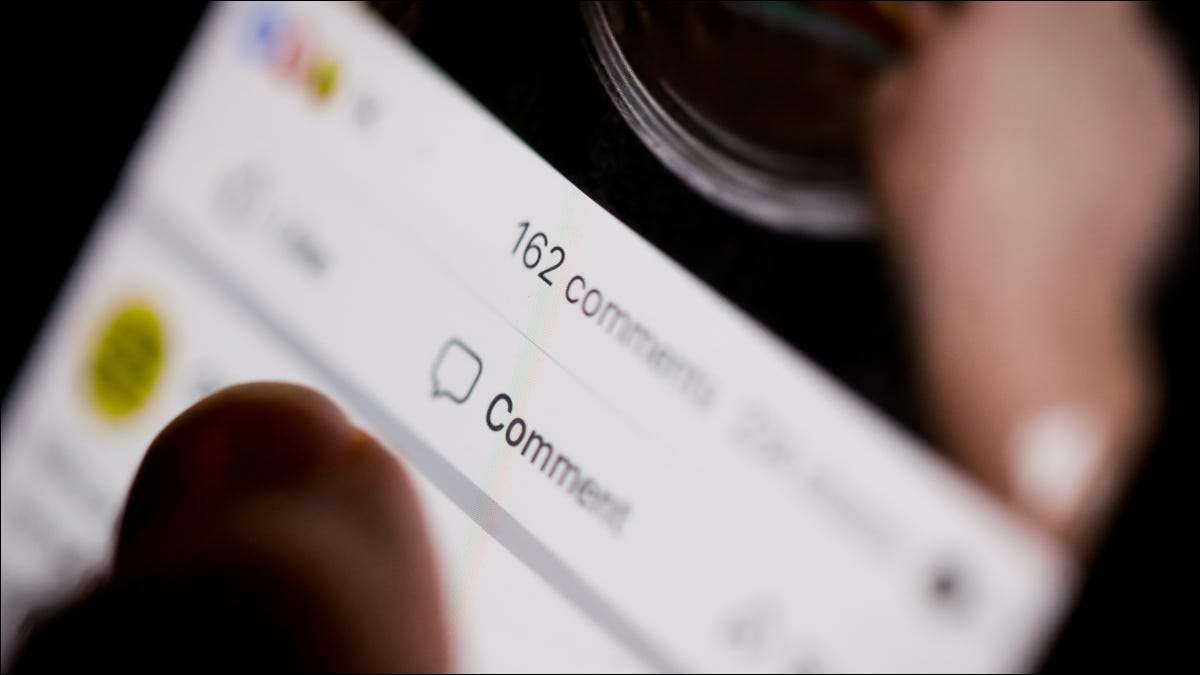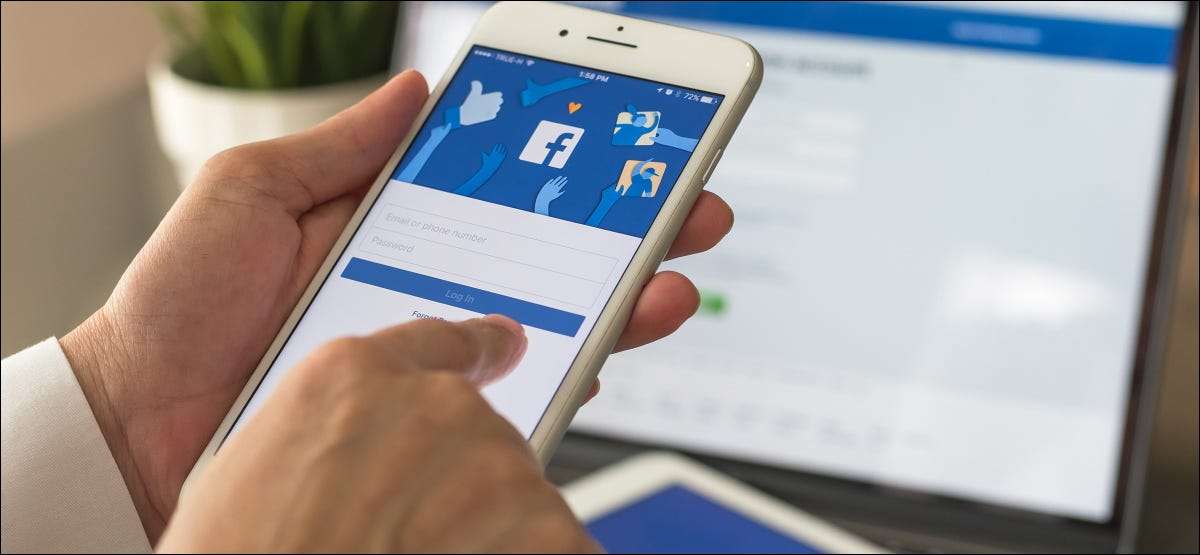
La longue liste des options de confidentialité de Facebook peut sembler décourageante, mais il n'ya que quelques paramètres que vous devez changer pour mieux vous protéger. Voici certaines choses que vous devriez vérifier maintenant.
Bien que la plupart de ces paramètres puissent être modifiés via l'application Facebook sur iPhone et Android, les paramètres eux-mêmes peuvent être présentés légèrement différemment lorsqu'ils sont accessibles à partir de l'application.
Telist Votre profil des moteurs de recherche
Si vous ne voulez pas que votre profil Facebook apparaisse potentiellement lorsque quelqu'un recherche votre nom, vous devez instruire Facebook à Telist it des moteurs de recherche . Cela indique au moteur de recherche de ne pas indexer la page, mais cela pourrait prendre un court moment pour prendre effet.
Pour changer le réglage, ouvrez Facebook dans un navigateur et cliquez sur la flèche vers le bas dans le coin supérieur droit, suivi de Paramètres et de l'ampli; Intimité. Sélectionnez "Paramètres", puis cliquez sur "Confidentialité" dans la barre latérale qui apparaît à gauche de la page.
Faites défiler jusqu'à la section «Comment les gens peuvent trouver et vous contacter» Section »Voulez-vous des moteurs de recherche en dehors de Facebook de lien vers votre profil» en cliquant sur le bouton Modifier.

Faites la liste de vos amis privés
Par défaut, votre liste d'amis est visible à tout le monde, y compris aux personnes que vous n'êtes pas ami avec. Avoir une liste de vos amis pourrait aider les gens à vous trouver, et tout le monde n'est pas à l'aise avec cela. Vous ne voulez probablement pas que Joe public soit capable de rechercher une liste de vos amis proches, de vos membres de la famille ou de vos partenaires romantiques.
Vous pouvez modifier la visibilité de votre liste de vos amis sous Paramètres Facebook. Cliquez sur la flèche vers le bas dans le coin supérieur droit de Facebook, puis sélectionnez Paramètres & Amp. Confidentialité & GT; Paramètres. Cliquez sur "Confidentialité" dans la barre latérale, puis faites défiler jusqu'à la section "Comment les gens peuvent trouver et vous contacter".
Changer "qui peut voir votre liste d'amis" à un réglage que vous êtes plus à l'aise avec. Vous pouvez choisir entre «public», «amis», «seulement moi» et plusieurs contextes personnalisés inclusifs et exclusifs. Choisissez «seulement moi» pour garder vos amis à la liste privée.
Raccourci: Facebook & GT; Paramètres et GT; Confidentialité & GT; Qui peut voir votre liste de vos amis?

Restreindre la visibilité de vos postes plus anciens en masse
Si vous avez initialement effectué votre compte Facebook lorsqu'il s'agissait d'un réseau collégial d'invitation ou peu de temps après que le service a été ouvert à tous, vous avez peut-être oublié de nombreux postes publics plus anciens embarrassants que vous avez faits.
Vous ne réaliserez peut-être pas que certains de vos postes plus anciens ont été rendus publics lorsque Facebook a subi une de ses nombreuses révisions. Heureusement, vous n'avez pas besoin de creuser pendant des années de mises à jour embarrassantes pour limiter rapidement qui peut voir vos anciens messages.
Cliquez sur la flèche vers le bas dans le coin supérieur droit de Facebook et sélectionnez Paramètres et Amp. Confidentialité & GT; Paramètres, suivi de "Confidentialité" dans la barre latérale à gauche. Sous la section "Votre activité", recherchez "Limitez le public pour les messages que vous avez partagés avec des amis d'amis du public?"
Vous pouvez utiliser le lien "Limiter passé des postes" pour modifier la visibilité de ces anciens postes publics (et ceux partagés avec des amis d'amis) afin qu'ils ne soient partagés que avec votre liste d'amis immédiats.
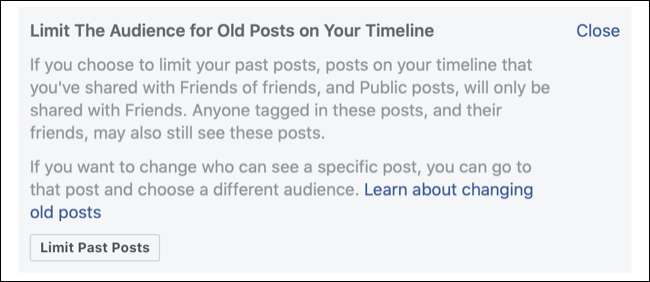
Activer l'examen de la chronologie
Par défaut, tout le monde peut vous taguer dans un poste et il est ajouté à votre timeline Facebook, directement sur votre profil aux côtés des mises à jour que vous avez rédigées vous-même. Cela se produit pour les deux postes (comme quelqu'un qui vous margeait parce que vous avez rencontré un café) et des photos.
Si vous préférez avoir plus de contrôle sur ce qui apparaît sur votre profil, vous pouvez choisir de examiner manuellement toutes les balises futures . Pour ce faire, la tête à Facebook et cliquez sur la flèche orientée vers le bas dans le coin supérieur droit. Cliquez sur Paramètres & amp; Confidentialité & GT; Paramètres, puis cliquez sur « Profil et marquage » dans la barre latérale qui apparaît sur la gauche.
Sous « Tagging » activer « les messages que vous examen êtes tagué avant que le poste apparaît sur votre profil? » en cliquant sur le bouton Modifier. Lorsque vous êtes tagué à l'avenir, vous recevrez une notification, et vous pouvez décider d'approuver ou de cacher le poste de votre profil.
Vous pouvez également consulter manuellement les messages en attente sous Journal d'activité. Dirigez-vous vers votre profil et cliquez sur le bouton de sélection « ... » bouton, puis choisissez Journal d'activité.
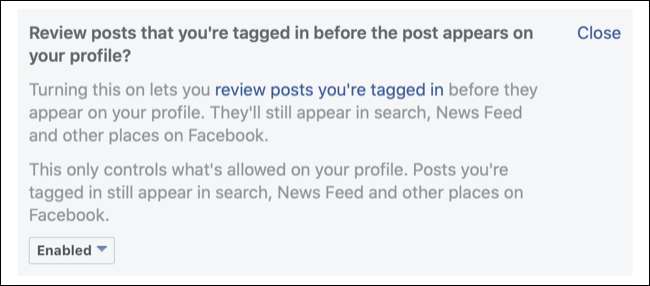
Désactiver la reconnaissance faciale
La reconnaissance faciale a quelques bons côtés sur Facebook, mais pas tout le monde est à l'aise avec elle. Avec la reconnaissance faciale activée, Facebook pourrait vous suggérer une étiquette quand un ami télécharge une photo, ou faire des suggestions sur vos propres tags photo.
Peut-être encore plus utile est la possibilité de recevoir une notification chaque fois que Facebook détecte votre image être utilisé dans une photo de profil. Si le compte est vraiment essayer de vous faire passer, vous pouvez le signaler et nous espérons obtenir le contenu supprimé.
Si vous préférez désactivez cette fonction, vous pouvez le faire en cliquant sur la flèche orientée vers le bas dans le coin en haut à droite de Facebook et cliquez sur Paramètres & amp; Confidentialité & GT; Paramètres. Cliquez sur « Reconnaissance des visages » dans la barre latérale à gauche, et ensuite utiliser « Modifier » pour désactiver le « Voulez-vous sur Facebook pour être en mesure de vous reconnaître dans des photos et des vidéos? » option.
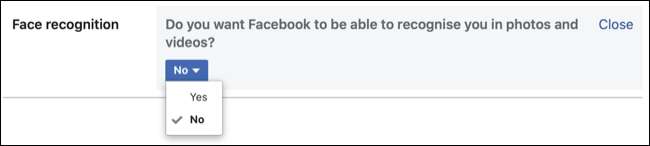
Comment vous restreignez êtes trouvés sur Facebook
Alors que vous ne pouvez pas cacher le nom que vous fournissez sur votre profil, vous pouvez limiter la façon dont vous trouvé par d'autres moyens. Facebook utilise des numéros de téléphone ou adresses e-mail que vous fournissez pour aider les gens à vous trouver, donc si vous souhaitez rester (en grande partie) incognito, assurez-vous que vous désactivez ce paramètre.
Cliquez sur la flèche orientée vers le bas dans le coin en haut à droite de votre flux Facebook, puis cliquez sur Paramètres & amp; Confidentialité & GT; Paramètres. Sélectionnez « Vie privée » dans la barre latérale à gauche, puis faites défiler jusqu'à la section « Comment les gens peuvent trouver et vous contacter ».
Désactiver « Qui peut vous chercher à l'aide de l'adresse e-mail que vous avez fourni? » et « Qui peut vous regarder en utilisant le numéro de téléphone que vous avez fourni? » le cas échéant. Vous pouvez gérer vos informations de contact sur votre profil dans la section « À propos ».
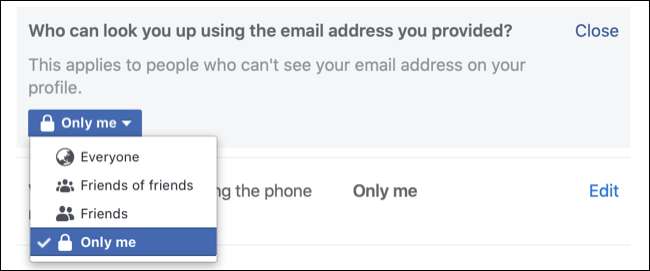
Donnez votre avis sur Connected Apps & amp; Sites Internet
Cambridge Analytica Facebook scandale récolte de données n'a été possible à l'aide d'une application connectée appelée « This Is Your Life numérique », qui a fini par grattage de l'information des profils 87 millions. Les utilisateurs se connecter à l'application en utilisant leur profil Facebook comme un login sociale, ce qui est une pratique courante.
Alors que Facebook a apporté des modifications à la façon dont les données sont traitées, il est toujours important de connaître les applications et les sites Web sont connectés à votre compte. Vous devez vous assurer que les applications que vous faites confiance et utiliser activement l'accès à votre compte.
Vous pouvez consulter votre liste d'applications connectées en cliquant sur la flèche orientée vers le bas dans le coin en haut à droite de votre flux Facebook, puis en choisissant Réglages & amp; Confidentialité & GT; Paramètres. De là, cliquez sur « Apps et sites » dans la barre latérale à gauche, et ensuite en revue les logins « actifs » que vous avez.
Si vous ne reconnaissez pas une application ou un site Web connecté, vous n'avez pas utilisé le service pendant une longue période, supprimez-vous. Vous pouvez toujours reconnecter l'application à l'avenir, et vous ne devriez pas perdre de données, car rien n'est stocké sur Facebook de toute façon.
Raccourci: Facebook & GT; Paramètres et GT; Applications et sites Web.
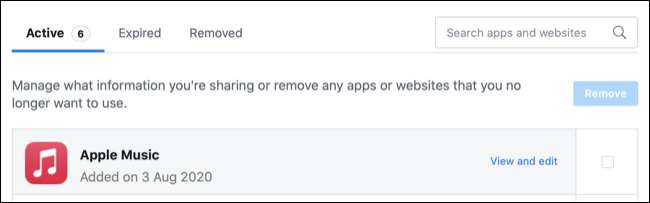
Enfin: Aperçu Comment les autres voient votre profil
Facebook vous permet de voir comment votre profil Facebook apparaît à d'autres personnes. Cela vous permet de voir quelles informations vous avez laissées sur l'écran du public de voir.
Pour accéder à cette fonctionnalité, dirigez-vous vers votre page de profil et cliquez sur l'icône Ellipsis "..." juste sous votre nom. Sélectionnez "Afficher comme" dans la liste déroulante et jetez un coup d'œil autour de votre profil. Si vous êtes mal à l'aise avec quoi que ce soit laissé à l'écran, appuyez sur "Exit View comme", puis apportez des modifications aux informations souhaitées.
Raccourci: Facebook & GT; Profil.
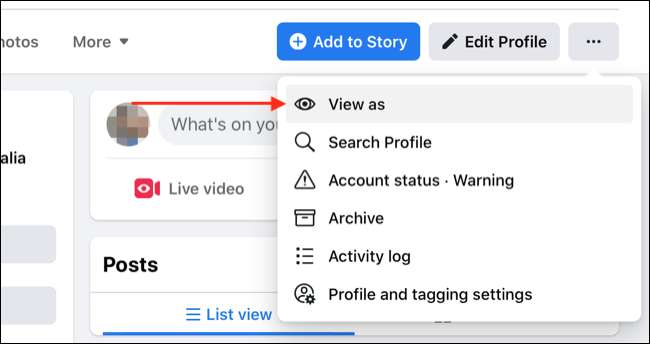
N'oubliez pas que Facebook est toujours un Wild West of Tries et que la protection de vos informations personnelles est essentielle si vous souhaitez utiliser le service en toute sécurité. Attention à ces escroqueries sur Facebook .
EN RELATION: Méfiez-vous ces 7 arnaques de Facebook